Toivon, että voit luoda valokuvien tietoja LinuxistaPC vain siinä tapauksessa, että jotain poistetaan? BtrFS-tiedostojärjestelmällä voit. Ennen kuin voit luoda BtrFS-tilannekuvan, sinulla on ensin oltava estolaite Linuxissa, joka käyttää BtrFS-tiedostojärjestelmää. Jos haluat muuttaa olemassa olevan aseman BtrFS-asemaksi misc-tietoja, noudata alla olevia ohjeita. Haluatko käyttää BtrFS: tä juuritiedostojärjestelmäsi sijaan? Varmista, että valitset ”mukautettu asennus” asennusprosessin aikana, ja valitse haluamasi tiedostojärjestelmäksi BtrFS.
Sen lisäksi, että käyttäjällä on estetty BtrFS-tiedostojärjestelmä, joka on muotoiltu sille, käyttäjän on myös asennettava btrfs-progs paketti.
Huomaa: Saatat joutua suorittamaan lsblk komento, jonka avulla määritetään, mikä estolaite alustetaan.
BtrFS Linuxissa
Alusta levyasema varmuuskopioimalla kaikki sen tiedot ja avaa sitten päätelaite. Päätteessä saada juuri käyttämällä: sudo -s. Käytä pääkäyttäjää mkfs komento luoda uusi tiedostojärjestelmä laitteelle. Tässä esimerkissä käytämme / Dev / sdd1
mkfs.btrfs -f /dev/sdd1
Ongelmien karttoittaminen
Asema ei toimi muotoilun jälkeen BtrFS: ään? Saatat joutua luomaan uuden osiotaulun. Näin se tehdään:
parted /dev/sdd mklabel gpt mkpart primary btrfs 1MiB 100%
Lopeta ositettu työkalu:
quit
Suorita sitten muotoilukomento uudelleen.
mkfs.btrfs -f /dev/sdd1
Luo tilannekuvia BtrFS: llä
Ennen kuin otat kuvia, sinun on tehtävä niistä joitainsub-määriä. Tärkein Linux-tiedostojärjestelmä on BtrFS? Ohita tämä vaihe ja siirry suoraan alatasojen määrittämiseen. Seuraa vain tätä prosessin osaa, jos käytät toissijaista asemaa BtrFS-tiedostojärjestelmän kanssa, sinun on asennettava se. Tässä esimerkissä kiintolevy on / Dev / SDD.

sudo -s mkdir /btrfs mount -t btrfs /dev/sdd1 /btrfs
BtrFS-pääkansio on luotu, asennettu,ja on valmis menemään. On aika luoda alaosa. Mikä on alavolyymi? Se on erityinen ominaisuus, joka tulee BtrFS-tiedostojärjestelmään, jonka avulla luodut taltiot toimivat samoin kuin lohkolaite (ajattele / dev / sda1 jne.).
Tosiasia on, että he eivät oikeastaan estälaitteet. Sen sijaan ne ovat hienoja hakemistoja, joissa hyödynnetään nimialueiksi kutsuttua tekniikkaa. BtrFS hyödyntää tätä nimitilateknologiaa ilman, että siitä tulee liian monimutkaista, jotta käyttäjät voivat luoda joukon yksittäisiä, asennettavia alatilavuuksia, jotka toimivat ja käyttäytyvät paljon kuin lohkolaitteet.
Luo oma alavolyymi seuraavasti: Tässä esimerkissä esitetään perusosavolyymin perusrakenne, joka alkaa pää / btrfs-kansiosta. Muista, että voit tehdä omia levyjäsi missä vain haluat, kunhan se tehdään BtrFS-tiedostojärjestelmässä.
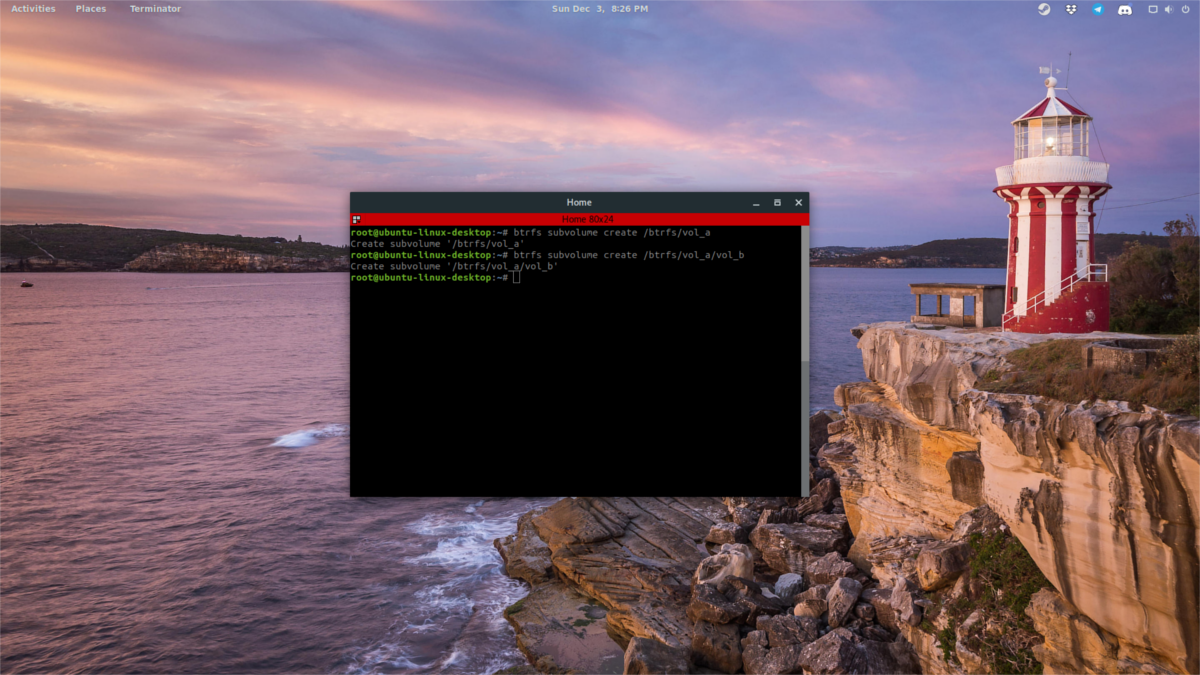
Hanki ensin juurikuori. Nämä komennot voitaisiin suorittaa sudo-oikeuksilla, mutta ottaen huomioon, että vuorovaikutus tiedostojärjestelmän kanssa (root) voi olla työläs, on parasta hankkia juuri juuri heti. Käyttää sudo -s tai kirjaudu sisään juureen käyttämällä su. Tee sitten:
btrfs subvolume create /btrfs/vol_a
Ensimmäinen komento luo BtrFS-alavolyymin alle / Mnt / btrfs meidän / Dev / sdd1 esimerkki ajaa. Halutessasi voit pysähtyä tähän ja käyttää tätä taltiona tallentaaksesi kaikki tärkeät tiedot. Vaihtoehtoisesti voit luoda alaosatilavuuksia (niin monta kuin haluat). Luodaksesi levyn taltioon, tee:
btrfs subvolume create /btrfs/vol_a/vol_b
Luo tilannekuva siirtämällä / kopioimalla ensin kaikki tärkeät tiedot osavolyymiin. Esimerkiksi:
cp -R ~/Documents /btrfs/vol_a/
tee sitten tiedostojärjestelmästä tilannekuva.
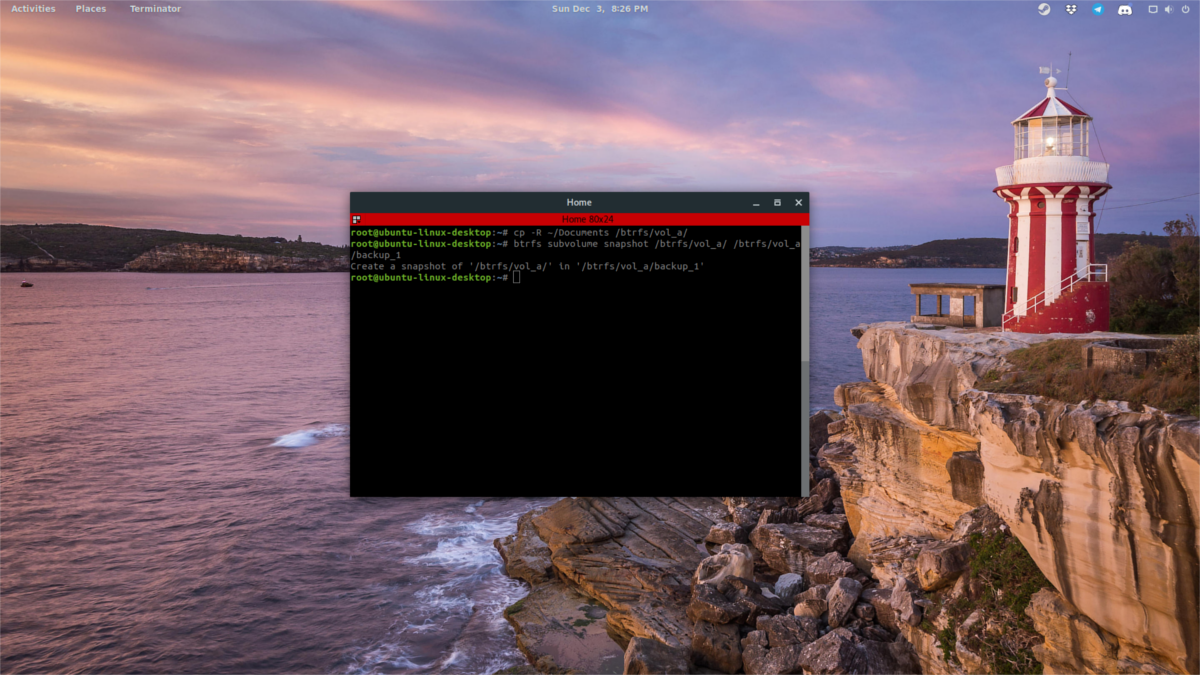
btrfs subvolume snapshot /btrfs/vol_a/ /btrfs/vol_a/backup_1
Huomaa: korvata ”backup_1”Mistä tahansa, josta haluat soittaa tilannekuvasi. Merkitse ne selvästi, jotta voit lajitella ne myöhemmin.
Palauta kaikki valokuvat: mv /btrfs/vol_a/ /mnt/btrfs/vol_a/backup_1
Alijäämien asentaminen lohkolaitteina
Osa suurta osaa subvolumeista on kyky asentaa ne kaikki erikseen itsenäisinä laitteina. Luo tämä ensin kaikki tunnetut taltiot btrfs-komennolla.
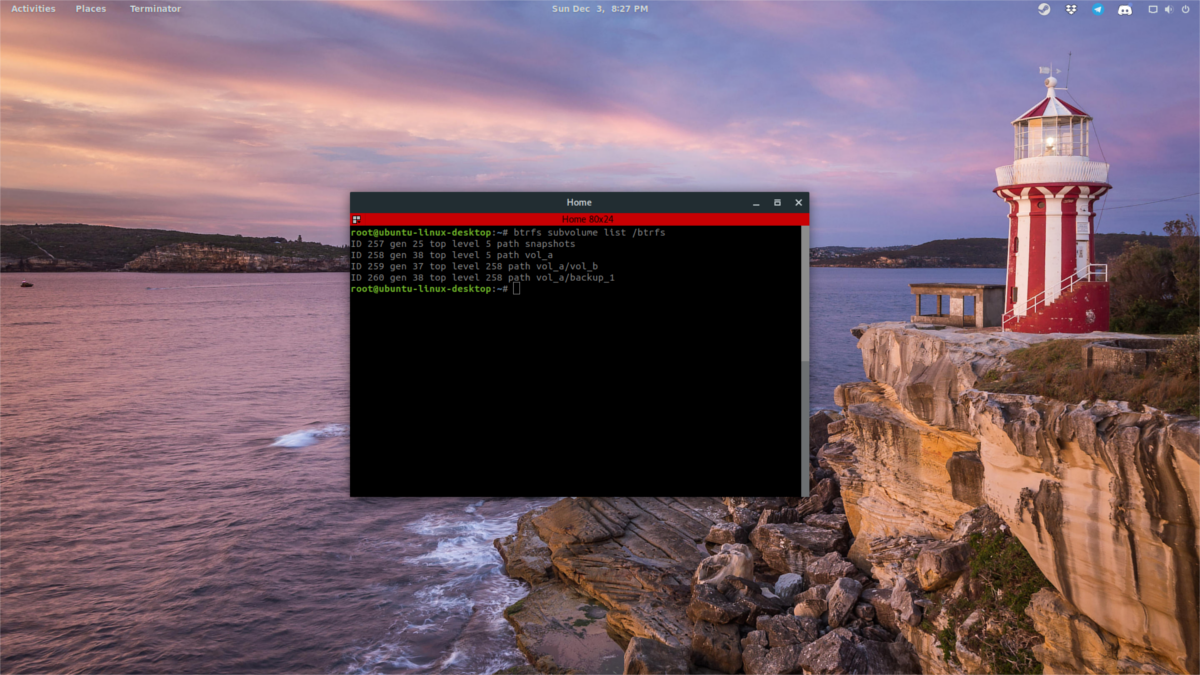
btrfs subvolume list /btrfs
Selaa luetteloa ja etsi tunnusnumero alavolyymiin ja kiinnitä se sitten mount-komennolla. Irrota sitten se, kun olet saanut tunnuksen.
mount -o subvolid=XXX /dev/sdX /btrfs
Korvaa XXX tunnuksella ja / dev / sdX tunnuksellaajaa missä asennettava tilavuus on. Muista vain, että et voi asentaa osavolyymiä samaan osioon kuin ylimmän tason osio. Asenna sen sijaan toiseen BtrFS-muotoiseen osioon tai asemaan. Esimerkiksi:
mount -o subvolid=38 /dev/sdc1 /btrfs
Subvol 38 sijaitsee / Dev / sdd1, mutta / Dev / sdc1 on myös BtrFS, joten kuvia voidaan asentaa niihin. Tätä ei tarvitse tehdä yksittäisillä asemilla. Sen sijaan saatat asentaa sen / Dev / sdc2, jne.
Aseta oletusalimäärä
Oletus BtrFS-alavolyymin asettaminen on hyödyllistä, kutense helpottaa vuorovaikutusta sen kanssa. Jos haluat asettaa oletuksen, etsi ensin tunnus ensin subvolume list -komennolla. Ota tunnus ja kytke se oletusarvoiseen komentoon:
btrfs subvolume set-default XXX /btrfs
Käytä samaa päästäksesi eroon asettamasi oletusasetuksestaKäytä numeroa 0. Paitsi sen sijaan, että käyttäisit volyymitunnusta alavirtaluettelosta, käytä numeroa 0. Tämä palauttaa sen takaisin tehdasasetuksiin, ja sitten voit vapaasti käyttää muita alijäämiä oletusarvoina.
btrfs subvolume set-default 0 /btrfs
Poista osavolyymi
Jos haluat milloin tahansa päästä eroon äänenvoimakkuudesta,Voit poistaa sen BtrFS: llä. Älä poista osavolyymiä manuaalisesti kiintolevyltä komennoilla, kuten “rmdir” tai “rm -rf”. On parempi käyttää BtrFS-tiedostojärjestelmätyökaluja.
Voit poistaa taltion tekemällä:
btrfs subvolume delete /btrfs/volume-name</ P>












Kommentit